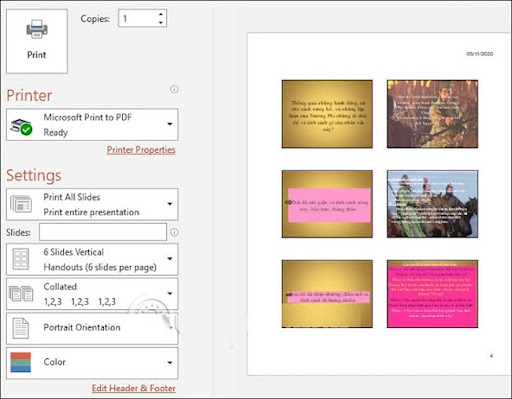Chia sẻ kiến thức về máy in, Chia sẻ kiến thức về máy tính
Cách in 4 slide trên 1 trang A4 nhanh chóng và hiệu quả
Nhiều người đã quen và thành thạo với việc in 2 slide trên 1 tờ A4, nhưng không phải ai cũng biết cách làm thế nào để in 4 slide trên 1 tờ A4. Nếu bạn chưa biết cách in này, bài viết này sẽ giúp bạn.
In slide với PowerPoint 2016 – Cách in 4 slide trên 1 trang A4
Nắm bắt được các kinh nghiệm về bố cục và các bước in thì việc in 4 slide trên 1 tờ A4 sẽ đơn giản hơn nhiều
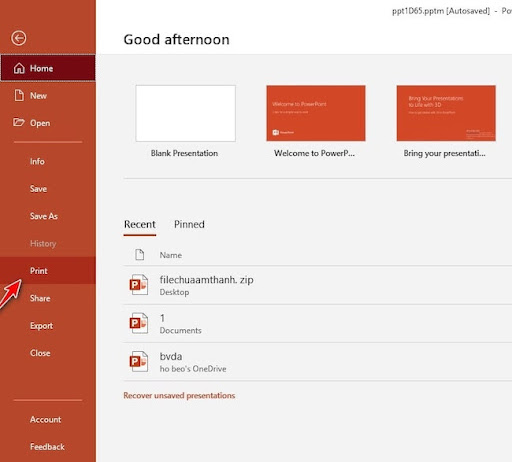
Bố cục in
PowerPoint thường sẽ cung cấp một số bố cục in để người dùng lựa chọn khi muốn một bài thuyết trình. Dưới đây là 4 loại bố cục in phổ biến mà bạn có thể tham khảo
- Dạng Handouts: Bố cục dạng này sẽ in các phiên bản thu nhỏ của mỗi slide cùng với không gian tùy chọn cho ghi chú. Đây là bố cục rất hữu ích nếu bạn muốn cung cấp cho người khác bản sao trên giấy của bài thuyết trình
- Dạng Outline: Dùng bố cục này bạn có thể in một outline tổng thể của tất cả slide show, điều này rất hữu ích giúp bạn có thể xem lại việc tổ chức, sắp xếp các slide để chuẩn tốt nhất cho bài thuyết trình, đảm bảo không bị sót ý khi trình bày
- Dạng Notes Pages – Trang ghi chú: Ở bố cục này, bạn được in mỗi slide tùy , cùng với bất kỳ ghi chú nào của người thuyết trình. Nếu như đã thêm rất nhiều ghi chú cho mỗi slide thì chúng ta có thể giữ một bản sao của các ghi chú cho mình khi thuyết trình
- Dạng in toàn trang – Full Page Slides: Bạn được in toàn bộ trang cho mỗi slide trong bài thuyết trình của mình. Nếu bạn cần xem lại hoặc chỉnh sửa bản in của bài thuyết trình thì chọn bố cục này là hợp lý nhất
Các bước in
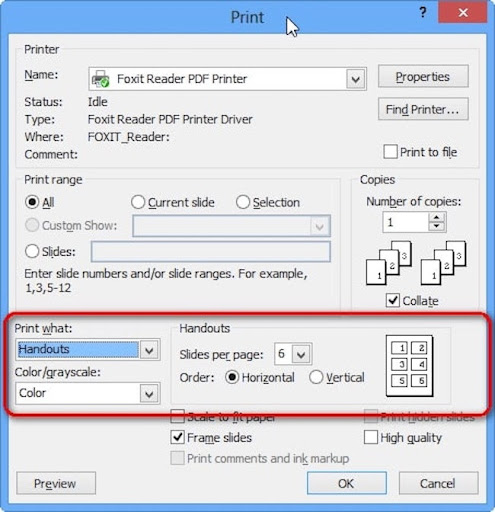
- Bước 1: Mở File PowerPoint cần in. Nhấn chuột vào ô File => chọn Print hoặc có thể nhấn phím Ctrl + P.
- Bước 2: Chọn máy in và phạm vi in. Sau đó chọn bố cục in và màu in theo nhu cầu.
- Bước 3: Sau khi chỉnh sửa hoàn tất nhấn xác nhận Print là hoàn tất.
Xem thêm: Hướng dẫn in hai mặt giấy trên máy in một mặt
Cách in nhiều trang slide PowerPoint trên một trang giấy
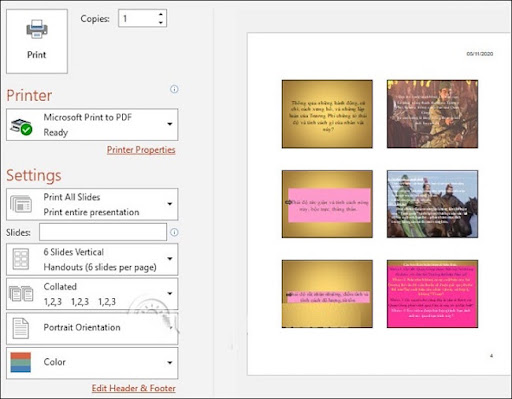
Để in 4 slide trên 1 tờ A4 bạn thực hiện theo các bước sau:
Bước 1: Tại giao diện của PowerPoint, Chọn File trên thanh công cụ, sau đó bấm lệnh Print.
Bước 2: Chọn mục Full Page Slides trong bảng điều khiển Print và nhấn chuột vào mũi tên hình tam giác được hiển thị.
Bước 3: Trong giao diện cuả bảng Full Page Slides bạn sẽ thấy các tùy chọn số trang để in trên một mặt giấy A4. Nhấn chọn vào lệnh 4 slide cho 1 trang
Bước 4: Nhấn vào biểu tượng Print để hoàn thành in 4 slide trên 1 tờ A4
Những điều cần lưu ý trước khi in slide PowerPoint
Định dạng đen trắng cho đối tượng trước khi in
Trong nhiều trường hợp, các hình in ra có màu quá đậm hoặc văn bản in có màu nhạt làm chi bản in đen trắng trở nên khó đọc hơn rất nhiều. Để khắc phục tình trạng này thì chúng ta cần thực hiện định dạng cho chế độ in đen trắng trước khi in. Các thao tác như sau:
Trong PowerPoint bấm chọn: View/ Black and White. Sau đó sẽ xuất hiện hình ở slide trên rất mờ, kích chuột vào hình đó và đổi màu cho nó sang Black.
Với các đối tượng mờ hoặc đậm quá thì chúng ta có thể đổi thành Gray hoặc các tùy chọn khác trên thanh Black and White.
Đổi Font chữ
Nhiều file trao đổi với nhau xảy ra tình trạng lỗi font, do không sử dụng cùng font chữ với nhau. Để khắc phục trường hợp này bạn nhấn chuột vào vùng văn bản bị lỗi font và iểm tra xem font chữ này trên thanh công cụ sau đó tìm font này trên google và cài vào máy.
Xem thêm: Hướng dẫn ghép ảnh đôi, ghép nhiều ảnh bằng Paint